Aktivieren der Zwei-Faktor-Authentifizierung auf DreamHost-Hosting-Konten
Sicherheit Webmaster Werkzeuge / / March 16, 2020
Dreamhost hat kürzlich seinem Online-Management-Panel eine Zwei-Faktor-Authentifizierung hinzugefügt. Hier erfahren Sie, wie Sie es für Ihr Konto aktivieren.
Wenn Sie eine Website bei hosten DreamHost.com Wie wir hier bei groovyPost habe ich einige großartige Neuigkeiten. DreamHost hat gerade angekündigt, die Sicherheit seiner Systeme erheblich zu erhöhen, indem Sie die Zwei-Faktor-Authentifizierung beim Zugriff auf das Online-Verwaltungsfenster aktivieren können. DreamHost nennt es Multifaktor-Authentifizierung und basiert auf Die zweistufige Verifizierungsplattform von Google, ein Zwei-Faktor-Authentifizierungssystem, über das wir in den letzten Monaten viel gesprochen haben.
Ich habe gerade die Zwei-Faktor-Authentifizierung zu meinem Konto bei DreamHost hinzugefügt und dabei einige Screenshots gemacht. Genießen!
So aktivieren Sie die Zwei-Faktor-Authentifizierung in Ihrem DreamHost-Konto
Melden Sie sich bei Dreamhost an und erweitern Sie das Menü "Abrechnung und Konto".

Klicken Sie auf Sicherheit.
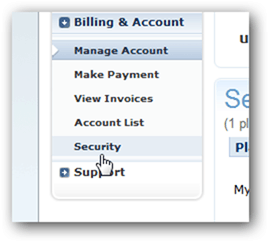
Geben Sie im Abschnitt Multifaktorauthentifizierung Ihr Dreamhost-Passwort ein und klicken Sie auf Erste Schritte, wie unten in meinem Screenshot gezeigt.
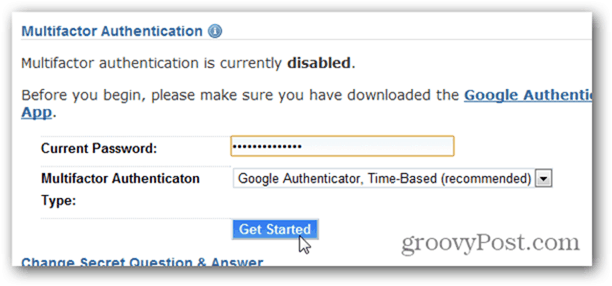
Starten Sie jetzt Ihre Google Authenticator App Klicken Sie auf Ihrem Mobilgerät auf + Unterschreiben, um ein neues Konto hinzuzufügen. Drücke den Barcode scannen Klicken Sie in der App auf die Schaltfläche und zeigen Sie auf das Dreamhost-Fenster, um dieses Konto Ihrem Handy hinzuzufügen.
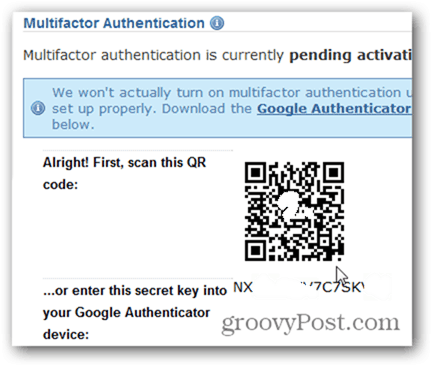
Die Google Authenticator App sollte es ziemlich schnell hinzufügen und Ihnen einen Code für dieses Dreamhost-Konto anzeigen. Geben Sie die 6-stellige Nummer in das Feld Dreamhost-Passcode ein und klicken Sie auf Aktivieren!
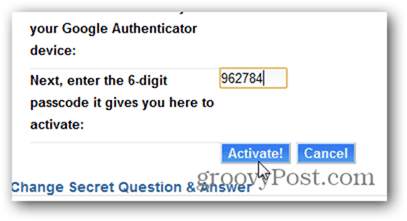
Dreamhost-Einstellungen werden gespeichert und ein Erfolg! Das Feld zeigt an, dass Ihr Dreamhost-Konto jetzt durch eine Zwei-Faktor-Authentifizierung geschützt ist.
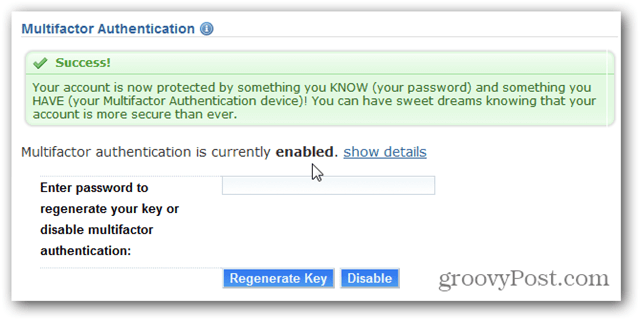
Wenn Sie sich das nächste Mal in Ihrem Konto anmelden, werden Sie von Dreamhost aufgefordert, Ihren Benutzernamen, Ihr Passwort UND Ihren Multifaktor-Authentifizierungscode von Google Authenticator einzugeben. Bevor Sie es eingeben, können Sie wie unten gezeigt auf die Dropdown-Liste klicken, damit Dreamhost dem Computer vertraut, den Sie 1 Woche oder 1 Monat lang ausführen. Wenn Sie jedoch Ihre Browser-Cookies löschen, müssen Sie sich jedoch erneut mit Ihrem Zwei-Faktor-Authentifizierungscode authentifizieren.
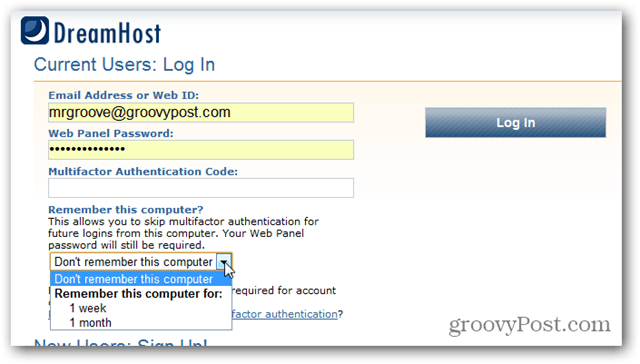
Ahhhh... Ein weiteres Konto wurde gesperrt. Fühlt sich das nicht gut an?



